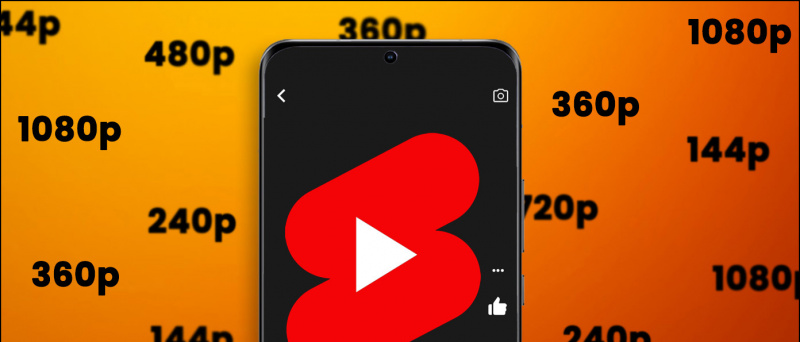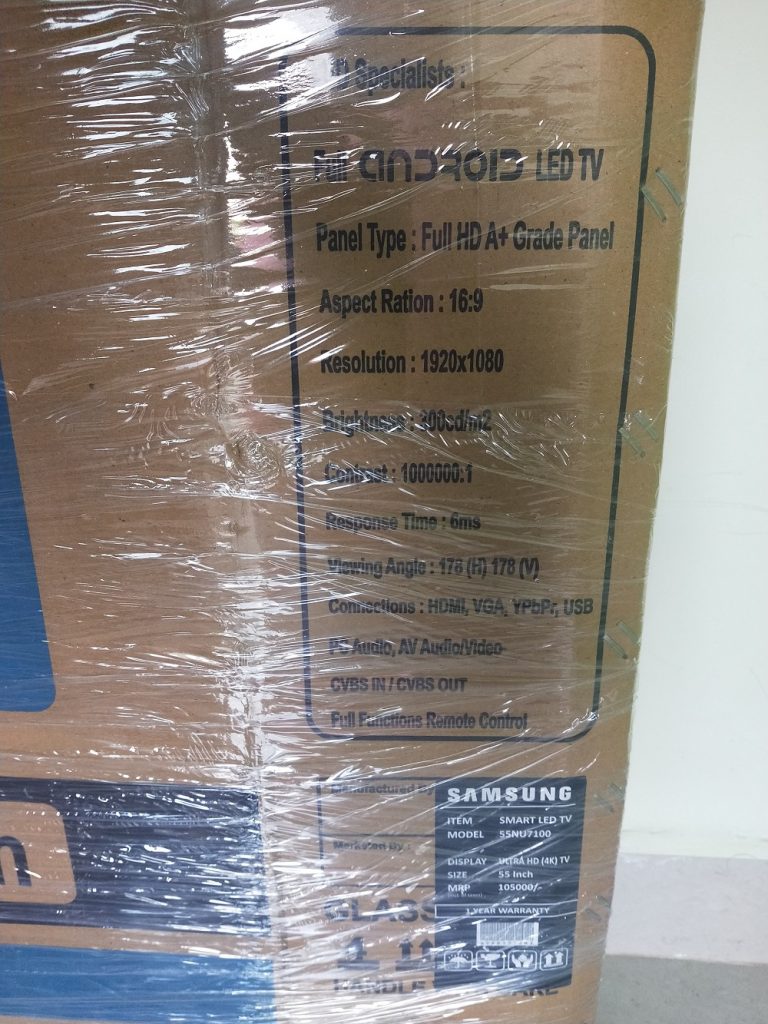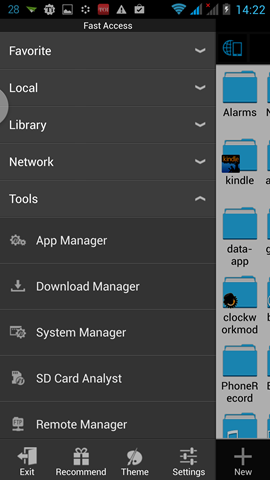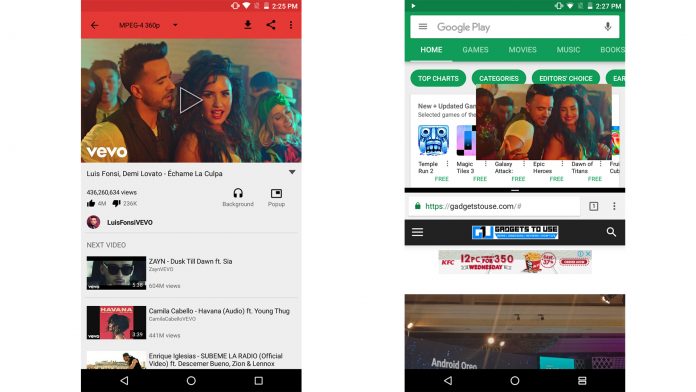
Google tilføjede en ny PIP-tilstand i den nyeste version af Android, som giver brugeren mulighed for at afspille videoer i et lille pop op-vindue. Pop-up-vinduet påvirkes ikke af noget, du arbejder på, eller nogen app, du har åbnet. PiP-tilstanden er også tilgængelig til YouTube-appen, men den er kun begrænset til YouTube Red-abonnenter og Android Oreo-brugere.
hvordan man fjerner en Google-konto fra enheden
Da ikke alle smartphones får Android 8.0 Oreo-opdateringen, er denne funktion yderligere begrænset til mindre brugere. For nylig har en udvikler imidlertid oprettet en applikation kaldet NewPipe, der gør det muligt for brugere at se YouTube-videoer i et pop op-vindue ligesom PiP-tilstand (billede-i-billede). Der er flere funktioner, som denne app tilbyder andre end PiP-moden, som at downloade videoer direkte til det lokale lager og giver brugerne mulighed for at afspille videoer i baggrunden.
Appen er ikke tilgængelig på Google Play Butik, så du er nødt til at downloade apk på din smartphone. Lad os se, hvordan du kan installere NewPipe-appen på din smartphone og få PIP-tilstand til at fungere.
Sådan installeres NewPipe-appen
- Download apk-filen NewPipe fra her .
- Aktiver Ukendte kilder mulighed i Indstillinger> Sikkerhed (til Xiaomi-smartphones Indstillinger> Yderligere indstillinger> Sikkerhed ).
- Gå til filhåndteringsappen, og naviger til den apk-fil, du downloadede.
- Installer apk som enhver anden apk, og åbn appen.
Sådan bruges appen NewPipe
- Når du åbner appen, vil du se to faner - Trend og abonnementer.

- Over fanerne er søgefeltet og menuknappen.
- Brug en af de to måder at se en video på.
- Videosiden viser dig forskellige muligheder end YouTube-appen.
- Øverst er rullemenuen for at ændre den opløsning, som du vil streame videoen i.
- Du vil også se en downloadknap og en deleknap.
- Under videominiaturebilledet vil du se to flere knapper Baggrund og pop op.
- Baggrundsknappen afspiller lyden fra videoen og holder den afspillet, selvom du minimerer appen.
- Pop-up-knappen starter videoen i et lille pop op-vindue.